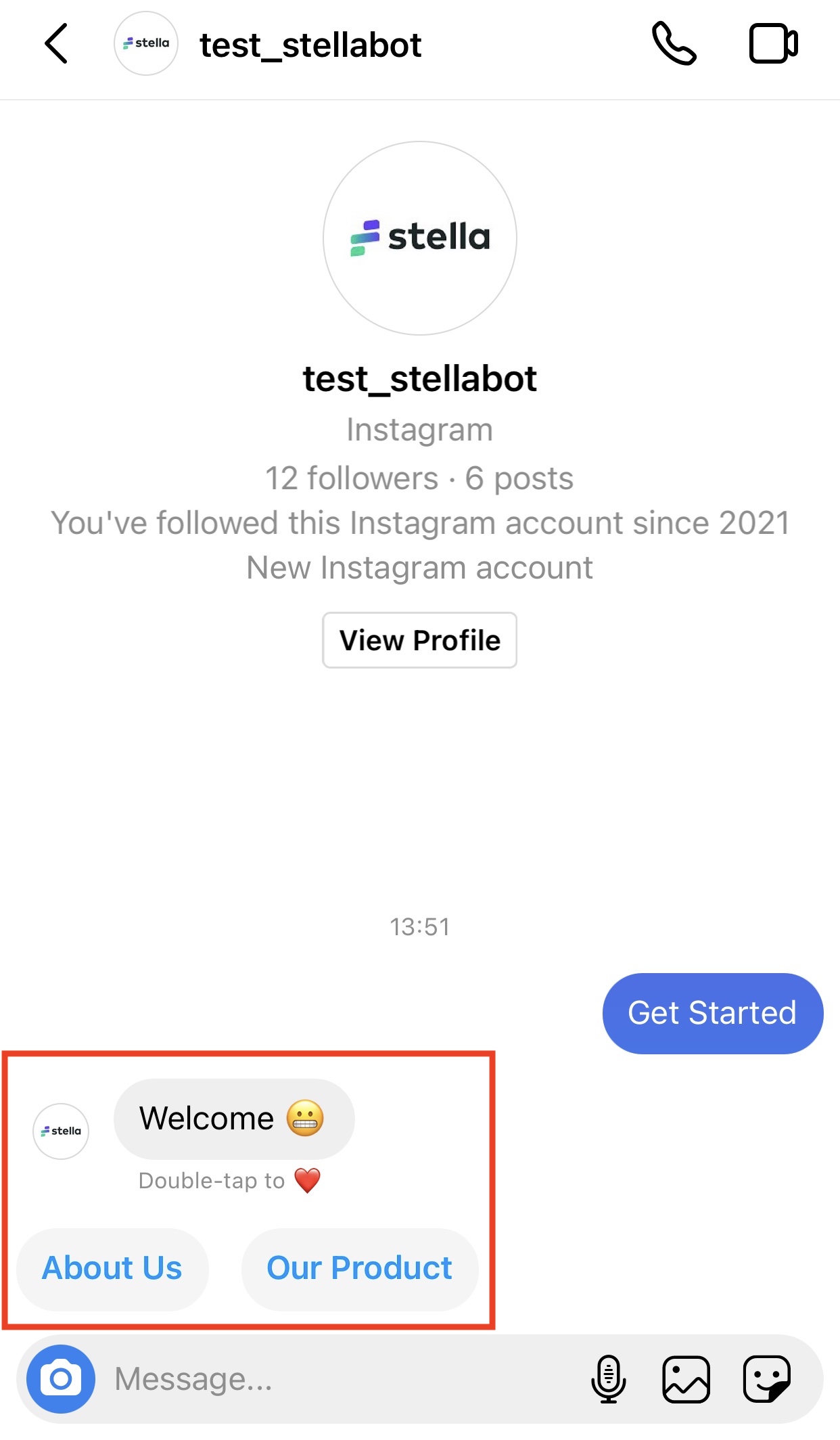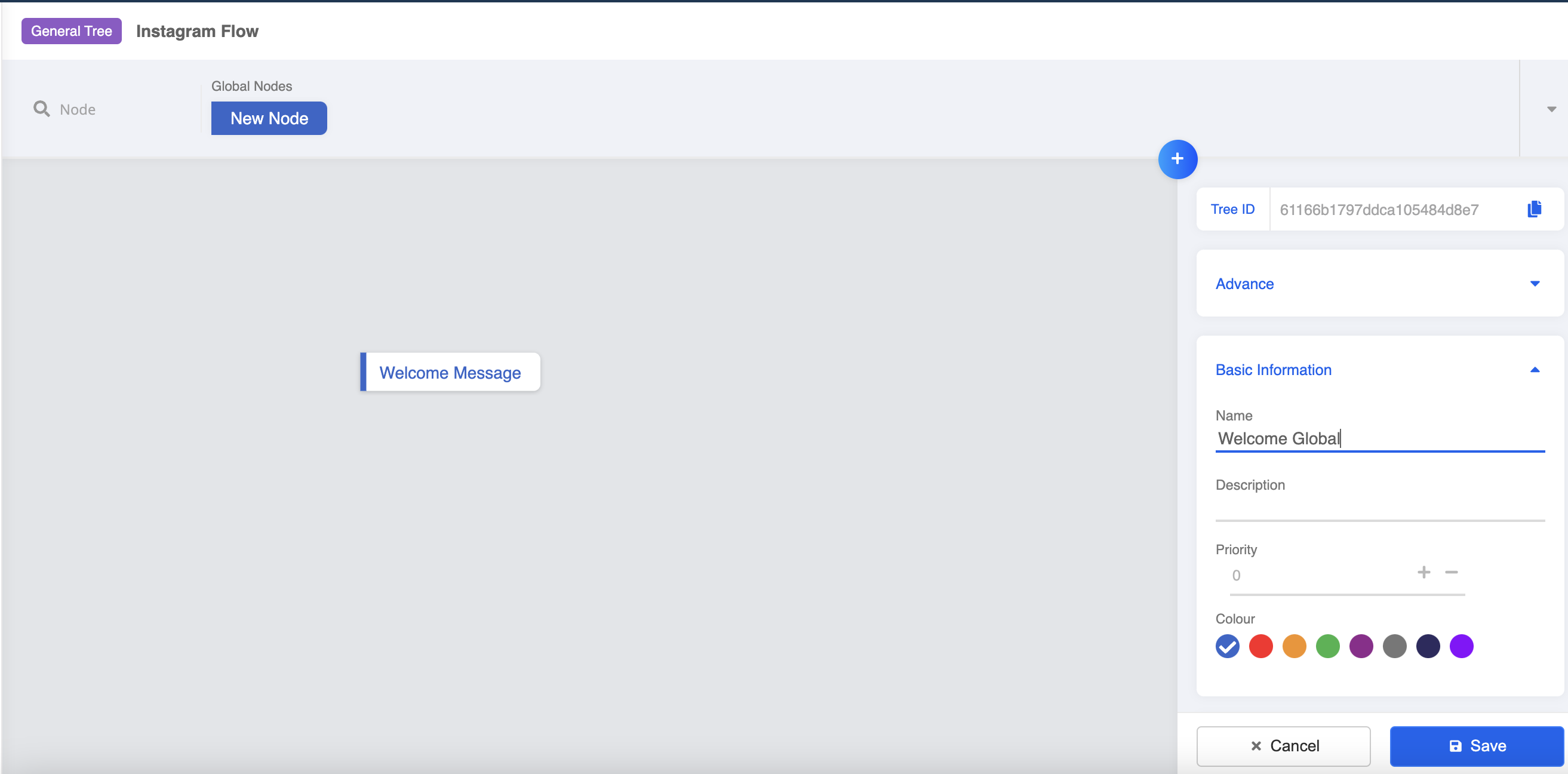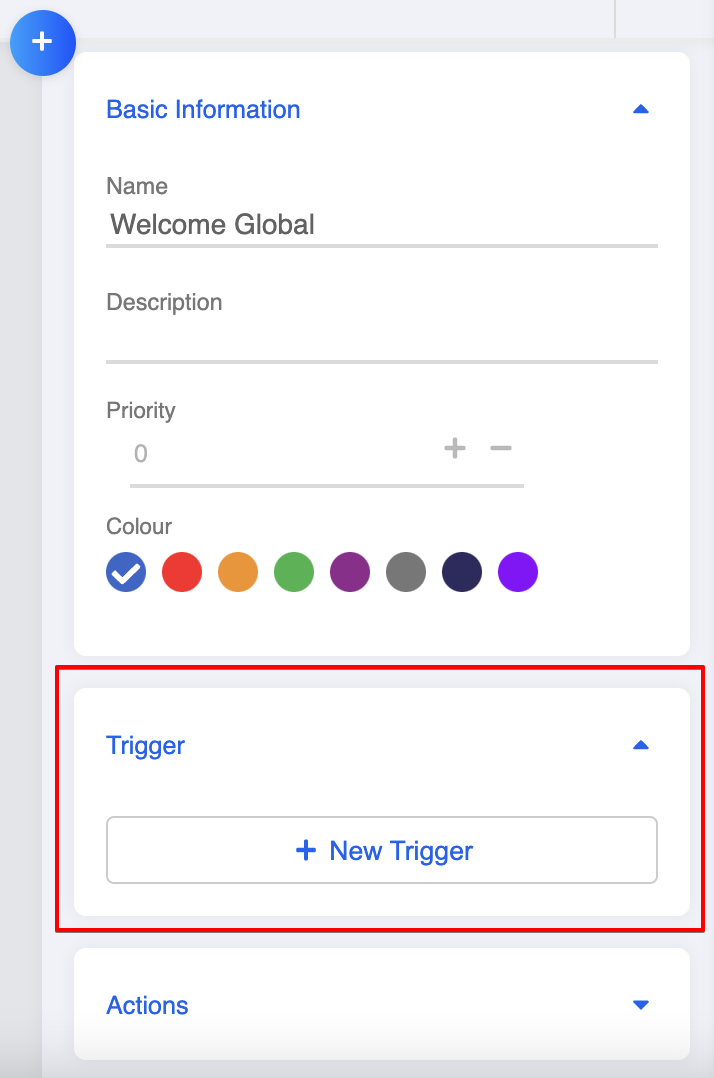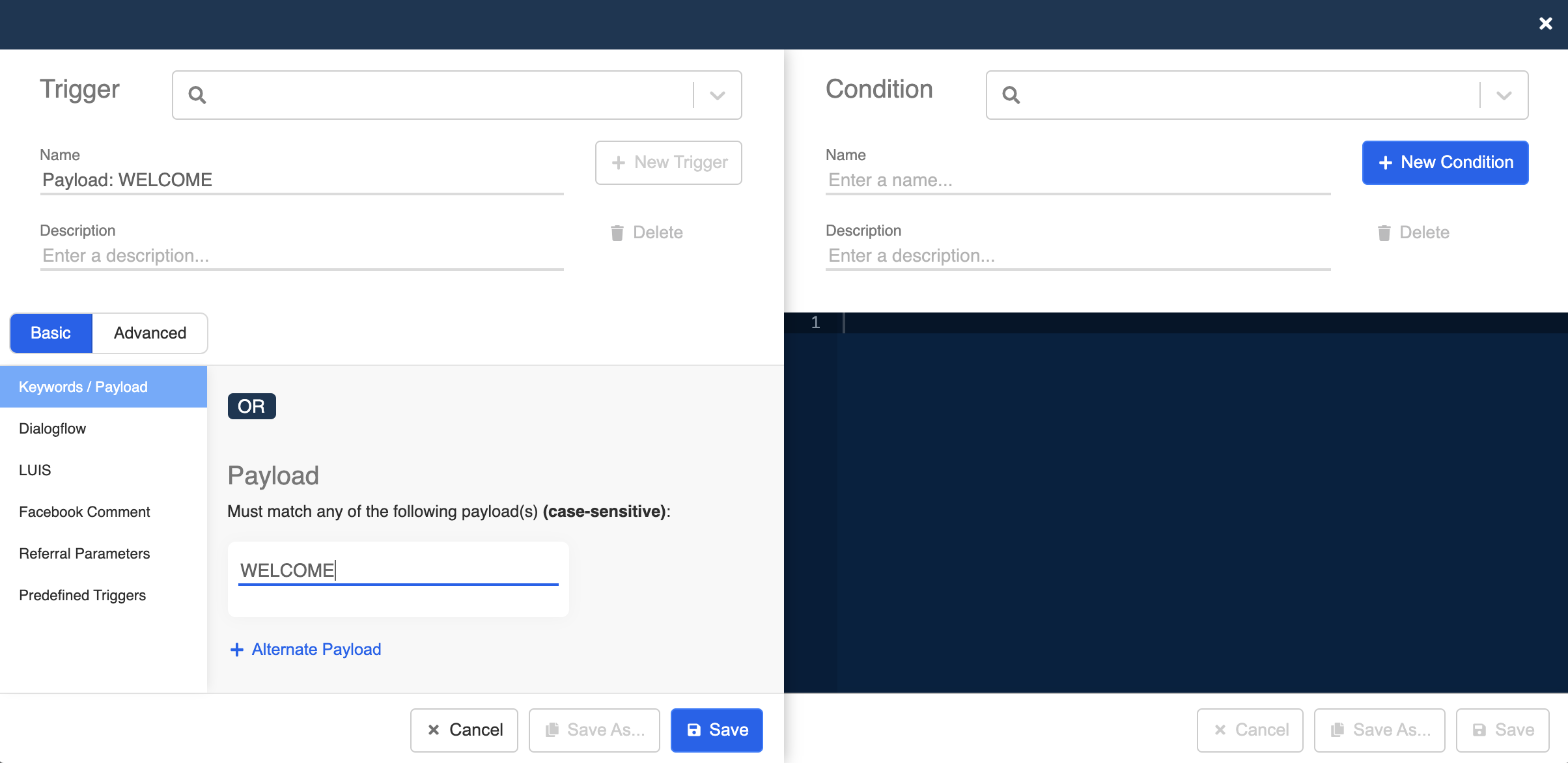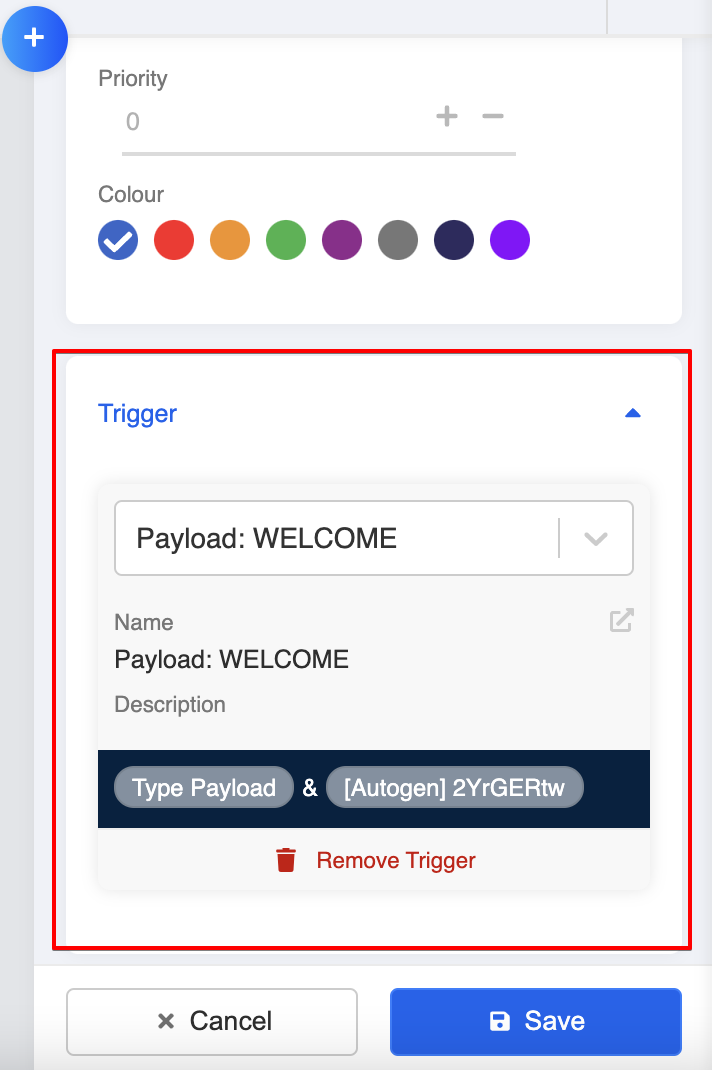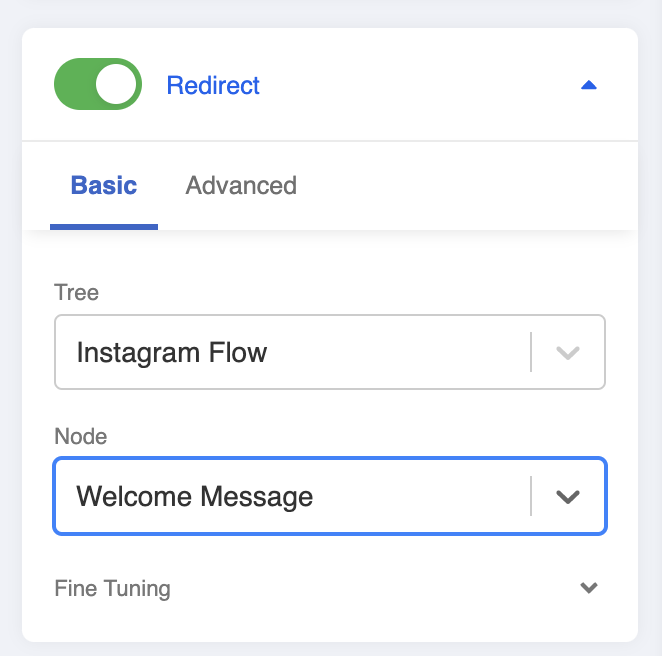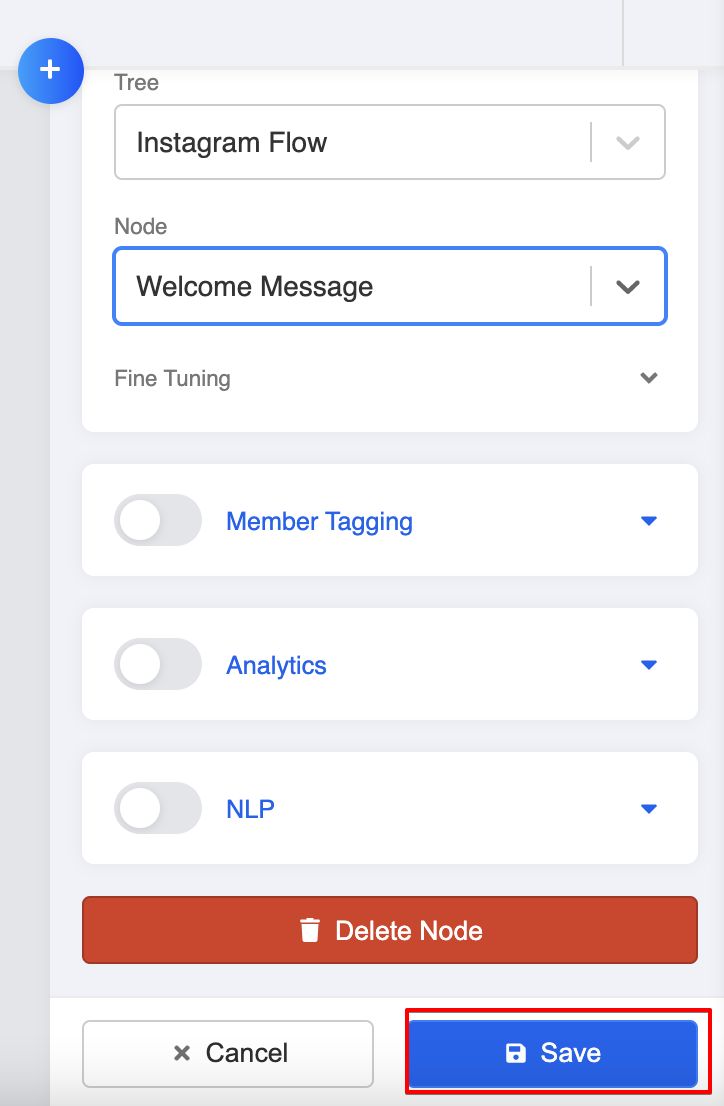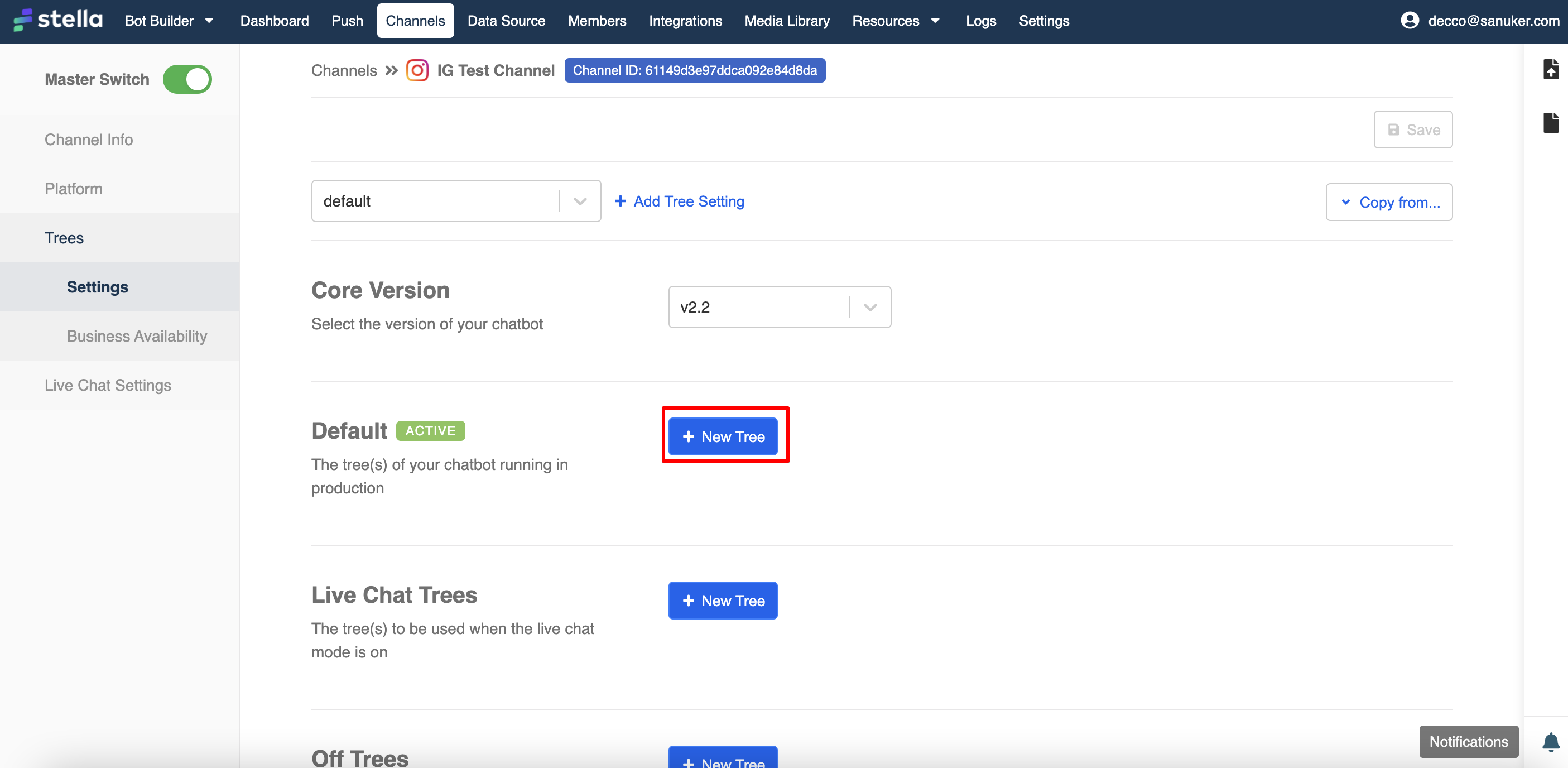建设通用对话点
现在你可以在工作区看到你的第一个节点,那么在你的测试聊天机器人上呢?在本节中,我们将教你创建另一种类型的节点。通用对话点。通用对话点允许你在对话流程的任何一点上触发同一个节点。
一旦添加到通道,全局节点通常被用作启动对话的 "门"。例如,我们将用Instagram消息中的破冰问题功能触发通用对话点。
没有通用对话点,任何人都无法启动你的对话树。
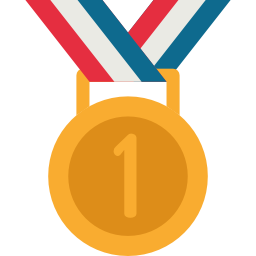
预期结果
| 性质 | 说明 |
|---|---|
预期结果 | 你也应该能够通过两种方式在你的测试聊天机器人上触发第一个对话点:点击破冰按钮。 |
动手试试看
输入你的机器人生成器这里。
创建一个通用对话点
- 在工作区的右上角选择 "+"。
- 选择 "+全局节点"。
前往 "节点检查器",命名你的通用对话点。
通常我们会把Global放在通用对话点的末尾,以便从同名的树节点中识别出来。
创建一个触发器
- 向下滚动到 "触发器"并点击 "+新触发器"。
一个新的触发器生成器的窗口将被打开。点击 "+新触发器**"来创建你的全局触发器。
现在你应该看到基本的模式。在 "关键字/有效载荷"下,你应该创建一个有效载荷触发器,因为你想创建一个按钮触发器。
8.在负载下,输入 "WELCOME"作为有效负载。
点击 "保存"。
关闭弹出窗口。你的触发器现在应该在触发器下设置好了。
切换到重定向
向下滚动到 "重定向",并将其打开(它将变成绿色)。
选择你想重定向的树和节点,只要他们点击这个全局节点,通常是你现在正在编辑的树。所以对于树,选择"Instagram Flow ";对于节点,选择你的第一个节点"Welcome Message "。
有时我们也可以将用户从一棵树重定向到另一棵树。这适用于你的频道中有多个树的情况。
- 点击底部的 "Save"来保存节点。
在通道中添加通用对话点
在左边的标签,点击 "树"。
将 "核心版本"改为 "2.1"。然后,在 "默认 "下,点击 "+新树",将您创建的树**到该通道中。
- 一个新的树选择器的下拉菜单将出现。现在是时候在这里回你的第一个树和对话点了。
在你选择了树之后,这个树下的全局节点列表会出现。你应该选中你想让用户激活的所有通用对话点(特别是跨树)。所以你可以直接点击 "选择所有"。
点击 "保存"来保存你的设置。
设置破冰问题
现在你必须添加破冰问题按钮。所以要回到左边标签的 "平台"。
向下滚动到破冰问题,点击 "附加问题"。
填写文本内容,然后填写有效载荷。请确保有效载荷(即WELCOME)与你在全局节点的触发器中定义的有效载荷一致。
点击 "设置破冰问题"来保存你的设置。
- 你现在可以检查你的测试聊天机器人上的信息。检查你是否能得到一个预期结果 🎉